
कंप्यूटर से कास्पर्स्की के पूर्ण निष्कासन के लिए यह मैनुअल एंटीवायरल सॉफ़्टवेयर के निम्नलिखित संस्करणों के लिए विंडोज 10, 8.1, विंडोज 7 के उपयोगकर्ताओं के लिए उपयुक्त है: किसी भी संस्करण के कैस्पर्सकी एंटी-वायरस, विभिन्न संस्करणों की कैस्पर्सकी इंटरनेट सुरक्षा, कैस्पर्सकी कुल सुरक्षा और अन्य कैस्पर्सकी एंटी-वायरस उत्पाद। यह भी उपयोगी हो सकता है: यदि आप पासवर्ड सेटिंग्स भूल गए हैं तो कैस्पर्सकी को कैसे हटाएं।
- Kaspersky एंटी-वायरस टूल्स को हटाने (नियंत्रण कक्ष में, हमेशा काम नहीं करता है)
- Kavremover में Kaspersky को पूरी तरह से हटाएं (कंपनी के एंटी-वायरस उत्पादों के उत्पादों को पूरा हटाने की आधिकारिक उपयोगिता)
- वीडियो अनुदेश
- तीसरे पक्ष की अनइंस्टॉलकर्ता उपयोगिताओं के उपयोग के बारे में
मानक विंडोज टूल्स का उपयोग करके कैस्पर्सकी एंटी-वायरस को हटा रहा है
सबसे पहले, आपको याद रखना चाहिए कि आप किसी भी प्रोग्राम को हटा सकते हैं, और इससे भी अधिक इसलिए कंप्यूटर से एंटीवायरस किसी भी मामले में प्रोग्राम फ़ाइलों में फ़ोल्डर को हटाकर संभव नहीं है। इससे बेहद अवांछनीय परिणाम हो सकते हैं, इस तथ्य तक कि आपको ऑपरेटिंग सिस्टम को पुनर्स्थापित करने का सहारा लेना है।
यदि आप किसी मानक विधि के साथ कंप्यूटर से कैस्पर्सकी एंटी-वायरस को हटाना चाहते हैं, तो टास्कबार में एंटी-वायरस आइकन पर राइट-क्लिक करें और आउटपुट संदर्भ मेनू आइटम का चयन करें। फिर बस नियंत्रण कक्ष पर जाएं, "प्रोग्राम और घटक" आइटम ढूंढें, हटाने के लिए Kaspersky लैब उत्पाद का चयन करें, और एंटी-वायरस हटाने विज़ार्ड के निर्देशों के बाद, संपादित / हटाएं बटन पर क्लिक करें।
आम तौर पर, यदि कोई सॉफ़्टवेयर के साथ कोई समस्या नहीं है, तो हटाना सफल होता है, लेकिन कंप्यूटर को पुनरारंभ करना आवश्यक है (रीबूट करने के बाद चरणों का हिस्सा)।
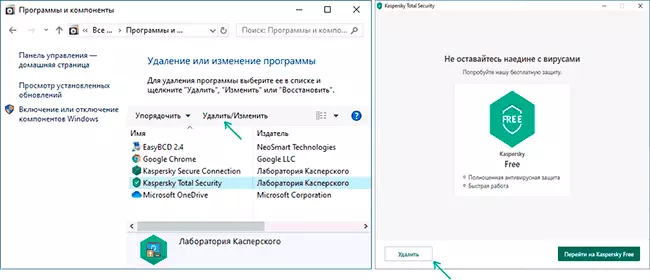
विंडोज 10 और 8 में, आप इन उद्देश्यों के लिए नियंत्रण कक्ष दर्ज नहीं कर सकते हैं - होम स्क्रीन पर "सभी प्रोग्राम" सूची खोलें, कैस्पर्सकी एंटी-वायरस आइकन पर राइट-क्लिक करें और नीचे दिए गए मेनू में "हटाएं" का चयन करें। आगे की क्रियाएं समान हैं - बस स्थापना उपयोगिता के निर्देशों का पालन करें।
आधिकारिक हटाने उपयोगिता kavremover का उपयोग कर पूरी तरह से Kaspersky को कैसे निकालें
यदि एक कारण या किसी अन्य कारण से, कंप्यूटर से पूरी तरह से हटा दें Kaspersky एंटी-वायरस, Kaspersky कुल सुरक्षा या इंटरनेट सुरक्षा विफल, आधिकारिक उपयोगिता Kaspersky लैब उत्पादों हटानेवाला का उपयोग करने की पहली बात यह है कि:
- आप Https://support.kaspersky.ru/common/uninstall/1464 पर आधिकारिक वेबसाइट से Kaspersky उत्पादों की हटाने की उपयोगिता डाउनलोड कर सकते हैं
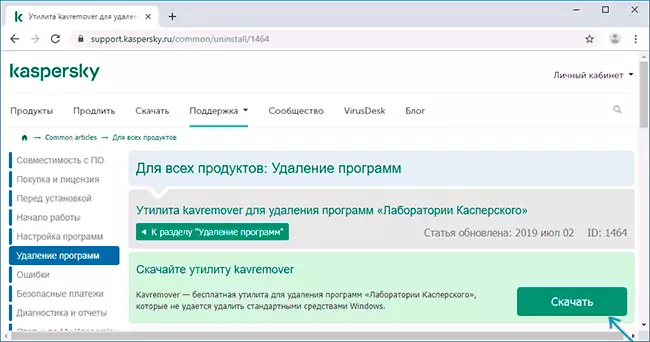
- डाउनलोड के अंत में, डाउनलोड किए गए Kavremvr.exe फ़ाइल चलाएं - यह उपयोगिता विशेष रूप से निर्दिष्ट एंटीवायरस उत्पादों को हटाने के लिए डिज़ाइन की गई है। शर्तों से सहमत हैं।
- सुनिश्चित करें कि कास्पर्स्की एंटी-वायरस और इसके संस्करण को उपयोगिता द्वारा ठीक से पता चला है, सत्यापन कोड दर्ज करें और हटाएं बटन पर क्लिक करें।
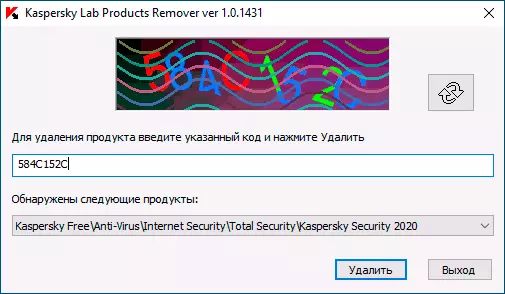
- हटाने के अंत की प्रतीक्षा करें और कंप्यूटर को पुनरारंभ करना सुनिश्चित करें।

- कंप्यूटर से कैस्पर्सकी एंटी-वायरस को हटाने पर पूरा हुआ।
- यदि Kaspersky एंटी-वायरस ने अन्य विधियों को हटाने की कोशिश की है, लेकिन यह पूरी तरह से नहीं निकला, तो आप "उत्पादों को जबरन हटाने के लिए, सूची से उत्पाद का चयन करते हैं, सूची से उत्पाद का चयन नहीं करते हैं" - इस मामले में, विरोधी निर्दिष्ट करें- वायरस प्रोग्राम जो स्थापित किया गया है और "हटाएं" पर क्लिक करें।
- यदि पिछला संस्करण काम नहीं करता है, तो आप Kaspersky उत्पाद (स्थापना को ठीक करने के लिए) के समान संस्करण को फिर से स्थापित कर सकते हैं, और फिर हटाने की उपयोगिता को लागू कर सकते हैं - इसे काम करना होगा।
- यदि किसी कारण से Kavremover गलत तरीके से शुरू या चलता नहीं है, तो सुरक्षित मोड में उपयोगिता का उपयोग करने का प्रयास करें।
वीडियो अनुदेश
तीसरे पक्ष की उपयोगिताओं के साथ कैस्पर्सकी को हटा रहा है
कई उपयोगकर्ता रेवो अनइंस्टॉलर और अन्य जैसे प्रोग्राम को हटाने के लिए तीसरे पक्ष की अनइंस्टॉलर उपयोगिता का उपयोग करना पसंद करते हैं। अक्सर यह उचित है, क्योंकि वे आपको सॉफ़्टवेयर के "सिलाई" को हटाने की अनुमति देते हैं, जो मानक उपकरण के उपयोग के बाद बने रहते हैं। हालांकि, एंटीवायरस को हटाने के मामले में, यह इन कार्यक्रमों का उपयोग है जो अक्सर कंप्यूटर से एंटी-वायरस उत्पाद को पूर्ण हटाने की आधिकारिक उपयोगिता की खोज करने की आवश्यकता की ओर जाता है। आमतौर पर, सब कुछ क्रम में होता है, लेकिन हमेशा नहीं।
इसका कारण एंटीवायरस की आत्मरक्षा और एंटीवायरस सॉफ़्टवेयर की अन्य सुविधाओं के अंतर्निहित साधन हैं, जो सामान्य अनुप्रयोग कार्यक्रमों से अलग हैं। यह उन विशेषताओं को इस तथ्य का कारण बन सकता है कि सबकुछ अच्छा है, लेकिन पूर्ण विलोपन के बजाय आधिकारिक अनइंस्टॉलर नहीं है बस स्थापना को "खराब"। हालांकि, यह अक्सर नहीं होता है: सॉफ़्टवेयर को हटाने का अधिकांश माध्यम पहले चरण के रूप में प्रोग्राम के साथ आपूर्ति किए गए आधिकारिक हटाने उपकरण का उपयोग करता है और केवल शेष वस्तुओं को शुद्ध करता है।
मुझे उम्मीद है कि यह लेख आपकी मदद कर सकता है। यदि एक या किसी अन्य कठिनाइयों को उठाया गया है, तो टिप्पणियों में लिखें।
